كيفية إضافة الموسيقى إلى جهاز iPhone الخاص بك عن طريق برنامج iTunes
إذا كنت في حاجة لإسقاط الموسيقى من جهاز الكمبيوتر الخاص بك إلى جهاز iPhone ، فلا يمكنك الاستغناء عن برنامج iTunes المثبت على جهاز الكمبيوتر الخاص بك. والحقيقة هي أنه فقط من خلال هذا الجمع بين وسائل الإعلام يمكنك إدارة من أجهزة أبل الكمبيوتر الخاص بك ، بما في ذلك نسخ الموسيقى إلى أداتك.
لإسقاط الموسيقى على iPhone من خلال iTunes ، تحتاج إلى جهاز كمبيوتر مثبت عليه iTunes وكابل USB وأيضًا أداة apple.
محتوى
كيفية تنزيل الموسيقى على iPhone من خلال iTunes؟
1. ابدأ في iTunes. إذا لم يكن لديك موسيقى في البرنامج نفسه ، فحينئذٍ ستحتاج إلى إضافة الموسيقى من الكمبيوتر إلى iTunes.
اقرأ أيضا: كيفية إضافة الموسيقى من جهاز الكمبيوتر الخاص بك إلى iTunes
2. قم بتوصيل جهاز iPhone بالكمبيوتر وانتظر التعرف على الجهاز من خلال البرنامج. انقر في الجزء العلوي من نافذة iTunes على رمز جهازك لفتح قائمة التحكم في الأداة.
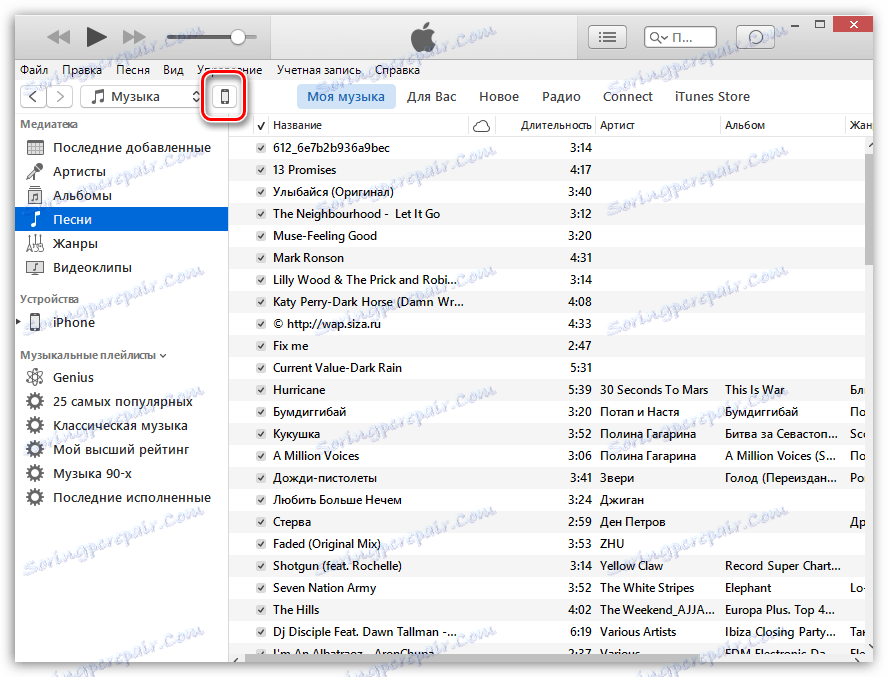
3. في الجزء الأيسر من النافذة ، انتقل إلى علامة التبويب "الموسيقى" ، وعلى الجانب الأيمن ضع علامة في المربع بجوار "مزامنة الموسيقى" .
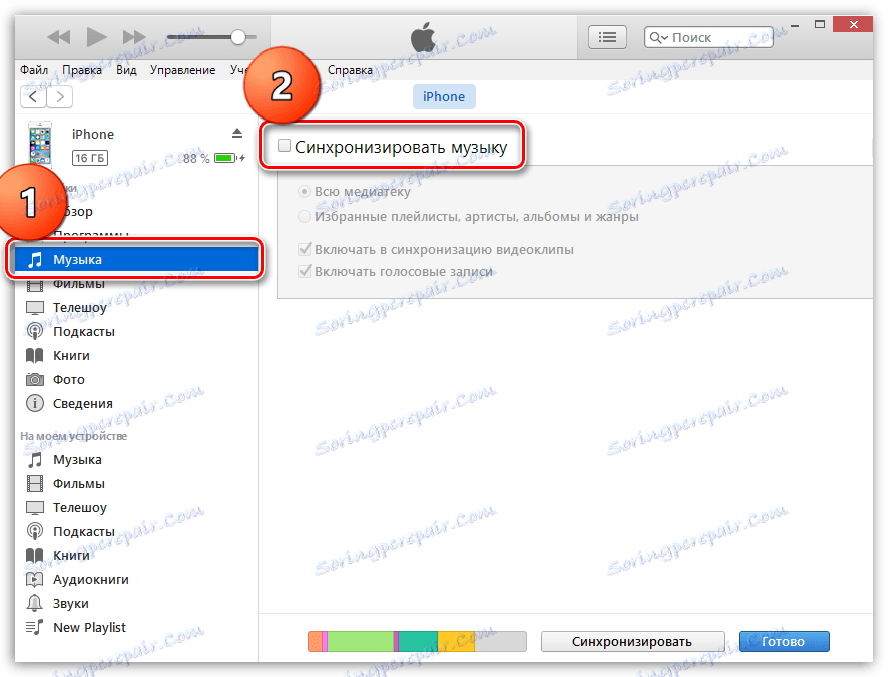
4. إذا تم تخزين الموسيقى مسبقًا على الجهاز ، فسوف يسألك النظام عما إذا كنت تريد حذفها. مزامنة الموسيقى ممكنة فقط مع تلك الموجودة في مكتبة iTunes. وافق على التحذير بالنقر فوق الزر "حذف والمزامنة" .
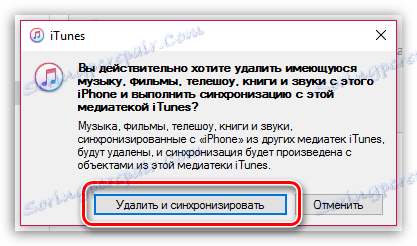
5. ثم لديك طريقتان: مزامنة كل الموسيقى من مكتبة iTunes أو نسخ قوائم التشغيل الفردية فقط.
مزامنة كل الموسيقى
عيّن النقطة بالقرب من عنصر "كل المكتبة" ، ثم انقر على الزر "تطبيق" .
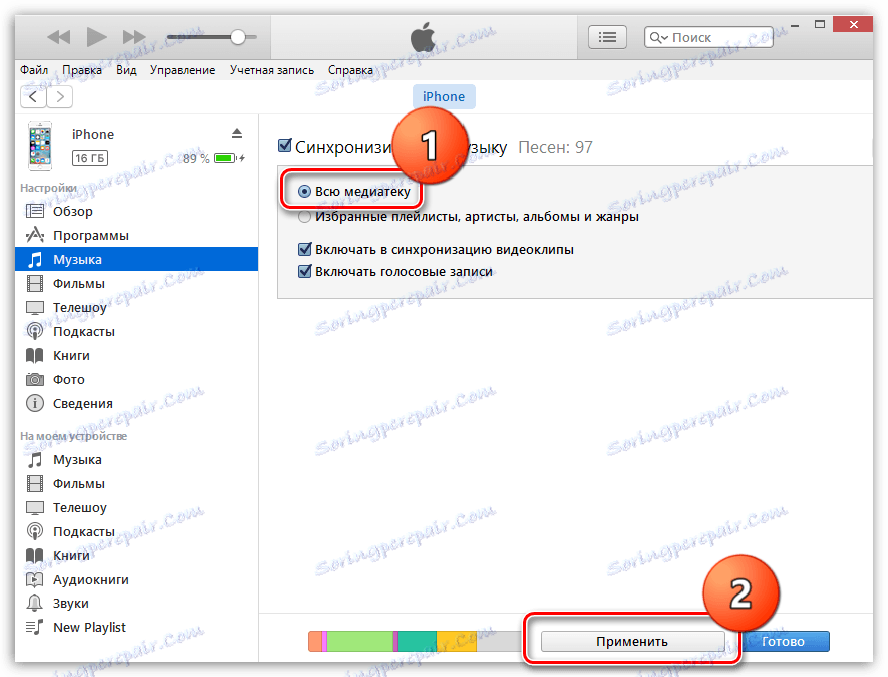
انتظر حتى اكتمال المزامنة.
مزامنة قوائم التشغيل الفردية
أولا ، بضع كلمات حول ما هي قائمة التشغيل ، وكيفية إنشائها.
تعد قائمة التشغيل ميزة رائعة في iTunes ، والتي تتيح لك إنشاء تحديدات موسيقية منفصلة. يمكنك إنشاء عدد غير محدود من قوائم التشغيل في iTunes في مناسبات مختلفة: الموسيقى في الطريق إلى العمل ، للألعاب الرياضية ، موسيقى الروك ، الرقص ، الأغاني المفضلة ، الموسيقى لكل فرد من أفراد العائلة (إذا كان هناك العديد من أدوات Apple في العائلة) ، إلخ.
لإنشاء قائمة تشغيل في iTunes ، انقر فوق الزر Back في أعلى يمين قائمة iTunes للخروج من قائمة التحكم الخاصة بـ iPhone الخاص بك.
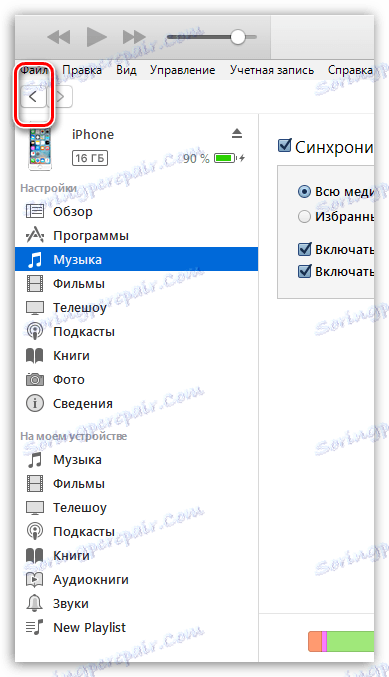
في الجزء العلوي من نافذة iTunes ، انقر فوق علامة التبويب الموسيقى ، وعلى اليسار ، انتقل إلى القسم المطلوب ، على سبيل المثال ، "الأغاني" ، لفتح قائمة المسارات الكاملة المضافة إلى iTunes.
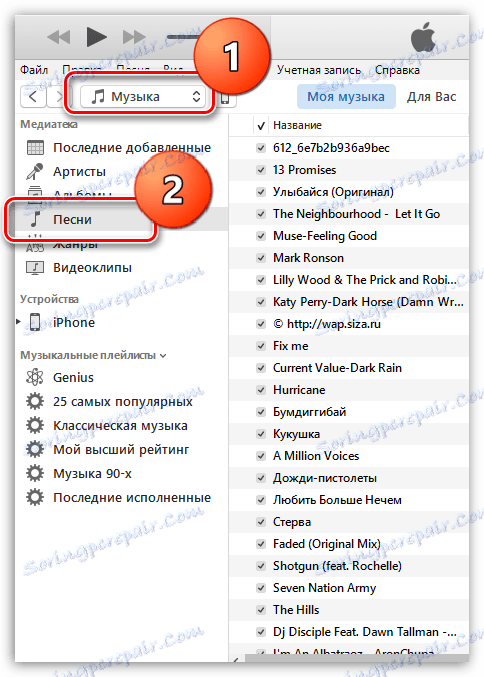
بالضغط على مفتاح Ctrl ، ابدأ بالماوس لتحديد المسارات التي ستدخل في النهاية قائمة التشغيل. ثم انقر بزر الماوس الأيمن على المسارات المحددة وفي قائمة السياق التي تظهر ، انتقل إلى عنصر "إضافة إلى قائمة التشغيل" - "إنشاء قائمة تشغيل جديدة" .
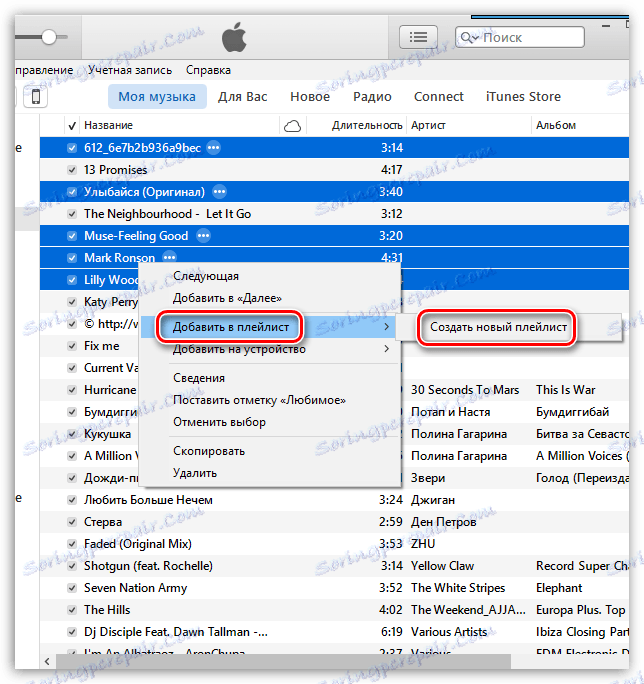
يتم عرض قائمة التشغيل التي قمت بإنشائها. من أجل تسهيل عملية التنقل في قائمة قوائم التشغيل ، يُنصح بإعطائهم أسماء فردية.
للقيام بذلك ، انقر فوق اسم قائمة التشغيل مرة واحدة باستخدام زر الماوس ، ثم ستتم مطالبتك بإدخال اسم جديد. بمجرد الانتهاء من الإدخال ، انقر فوق "إدخال".
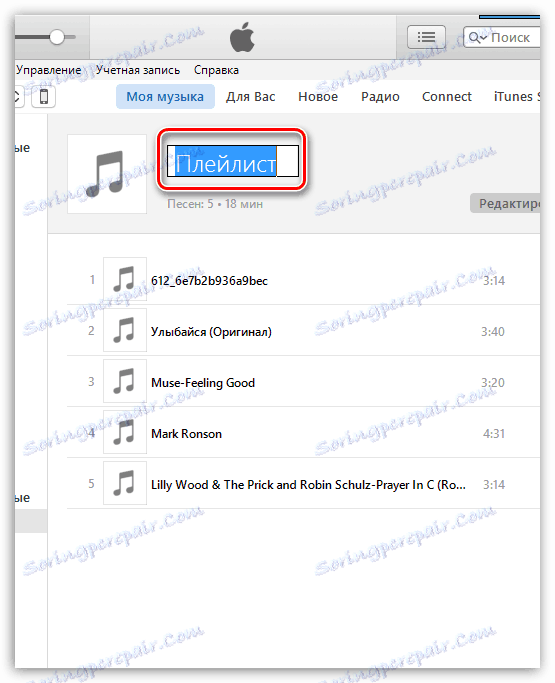
يمكنك الآن الانتقال مباشرةً إلى الإجراء الخاص بنسخ قائمة تشغيل إلى جهاز iPhone الخاص بك. للقيام بذلك ، انقر فوق رمز iPhone في المنطقة العلوية من iTunes.
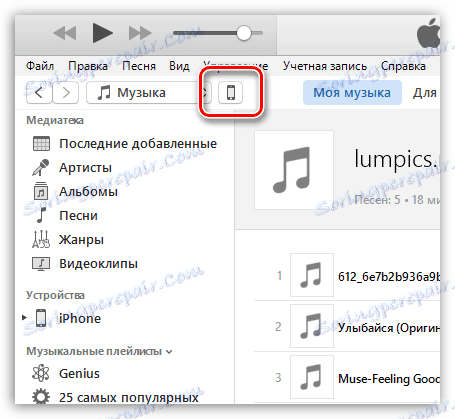
في الجزء الأيمن من النافذة ، انتقل إلى علامة التبويب "الموسيقى" ، وتحقق من "مزامنة الموسيقى" وحدد "قوائم التشغيل والفنانين والألبومات والأنواع المفضلة" .
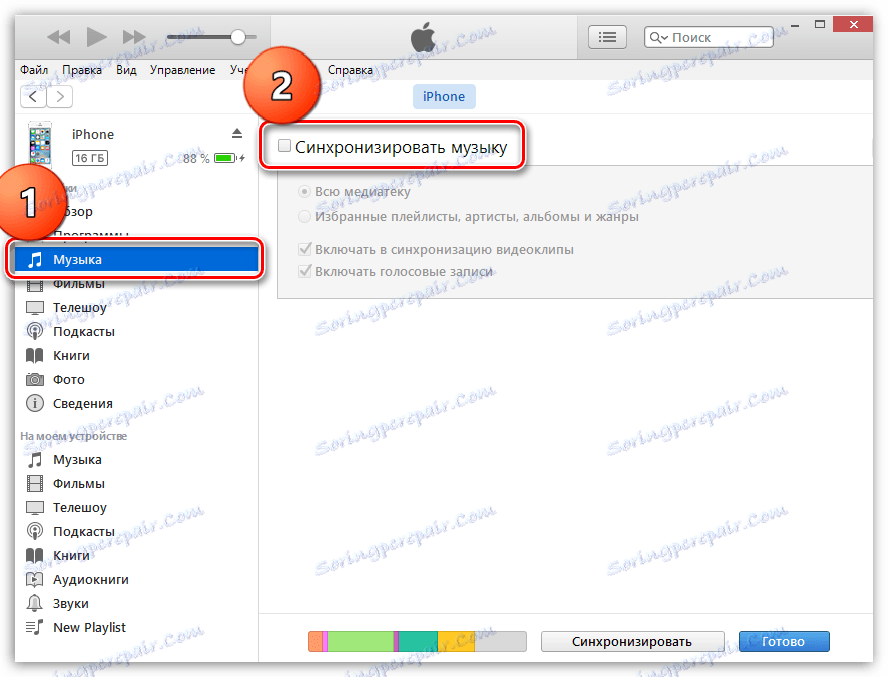
فيما يلي قائمة بقوائم التشغيل ، والتي تحتاج إلى وضع علامة على تلك التي سيتم نسخها إلى iPhone. انقر على زر "تطبيق" لمزامنة الموسيقى إلى أي فون عبر Atyun.
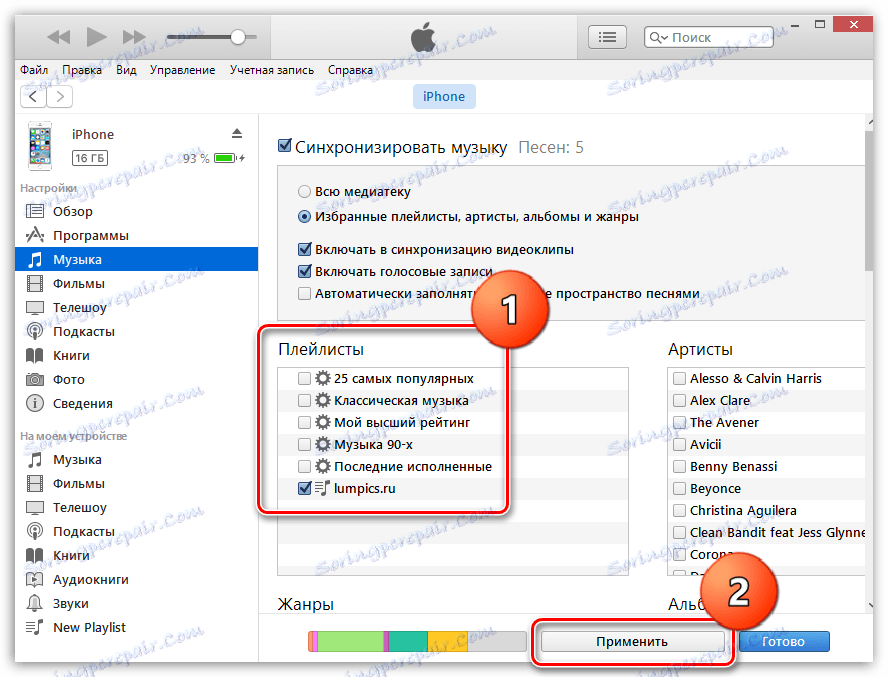
انتظر حتى اكتمال المزامنة.
في البداية ، قد يبدو أن نسخ الموسيقى على iPhone عملية معقدة. في الواقع ، تسمح لك هذه الطريقة بتنظيم مكتبة موسيقى iTunes بكفاءة أكبر ، بالإضافة إلى الموسيقى التي ستدخل جهازك.